0 темп, метроном и сетка – Инструкция по эксплуатации Harrison Mixbus
Страница 45
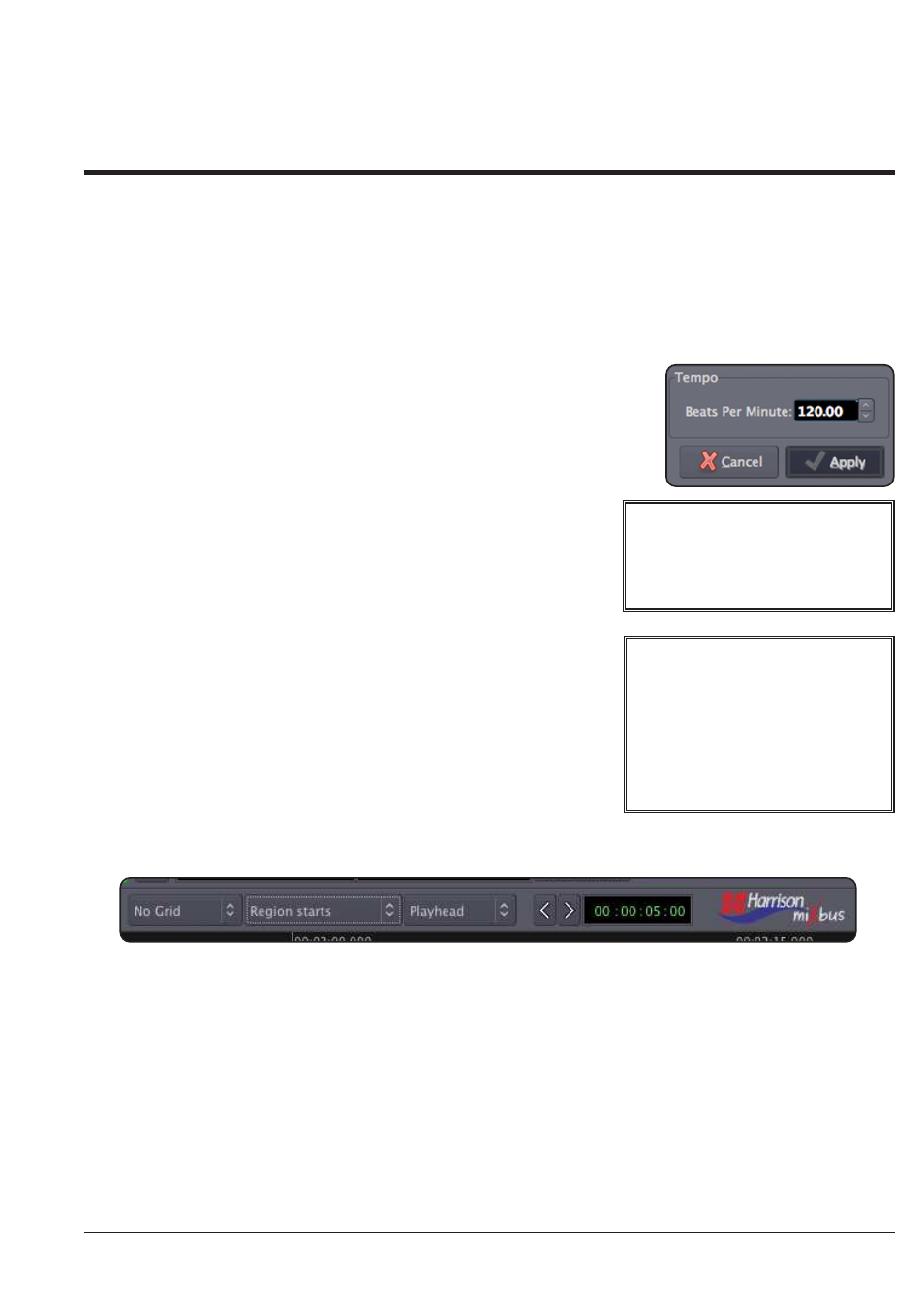
Определение темпа и метра песни
Mixbus позволяет создание и редактирование музыкального времени / карт темпа для каждой сессии. Картами
темпа и размера управляют соответствующие линейки в окне редактора. Чтобы показать эти линейки, щелкни-
те правой кнопкой мыши на линейках под кнопками транспорта и установите флажки для Meter и Tempo. Кроме
того, это можно сделать через меню View->Rulers.
Есть две причины для изменения темпа и метра для вашей песни:
1. Для записи с "кликом" или метрономом для согласования разных исполнителей и частей песни.
2. Чтобы использовать редактирование по сетке (если аудио следует за темпом песни).
По умолчанию, Mixbus стартует с темпом 120 ударов в минуту и размером 4/4.
В большинстве случаев вы будете использовать единый темп для всей песни.
В этом случае щелкните правой кнопкой мыши на существующих маркерах
темпа и размера и установите нужные значения. Щелчок правой кнопкой мыши
на линейках темпа или метра позволит вам создать новые маркеры.
Использование метронома
Чтобы включить клик (метроном) во время воспроизведения и записи,
активируйте кнопку “Click” в правом верхнем углу окна редактирования.
Скорость клика устанавливается в соответствии с показателями темпа и
размера песни. Звук клика можно изменить в окне “Preferences” (смотри-
те раздел Параметры).
Использование сетки
Редактирование по сетке позволяет вносить изменения в регионы, которые будут идеально совпадать с други-
ми событиями. Если сетка установлена на музыкальное время (и аудио записано под клик), тогда редактирова-
ние может быть сделано очень быстро, без масштабирования, потому что вы знаете, что все изменения будут
происходить в соответствии с музыкальным временем. Настройка сетки на кадры SMPTE гарантирует, что все
изменения происходят синхронно с кадрами видео и т.д.
21.0 Темп, Метроном и Сетка
45
Раздел 21.0 - Темп, Метроном и Сетка
Руководство пользователя Mixbus
Совет: Вот простой путь, чтобы
выбрать темп песни: запишите
часть песни, а потом выберите такт с
помощью инструмента Range. Теперь
щелкните "Tempo->Set Tempo from Edit
Range", чтобы установить темп.
R
Примечание: в настоящее время изменения темпа и размера про-
исходят в начале новых долей, чтобы они оставались ровными.
%
Совет:
обычной
практикой
является пропуск определенного
времени в начале песни, вместо нача-
ла ее непосредственно с нулевой
отметки. Это позволяет позже доба-
вить к песне вступление, клик для син-
хронизации или тестовый сигнал, а
также помагает облегчить редактиро-
вание аудио благодаря незанятому
пространству перед регионами.
R
Примечание: некоторые DAW используют термин "привязка" вместо "сетка". Мы используем термин
"сетка", обозначая настройки, а "привязка" для обозначения операций с сеткой на точке редактирования.
%